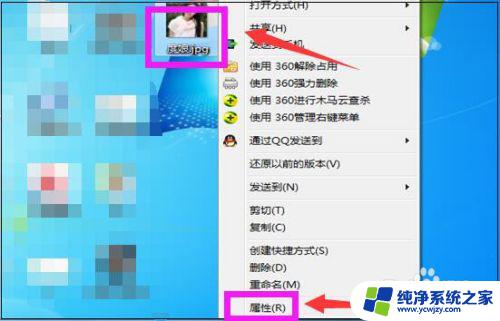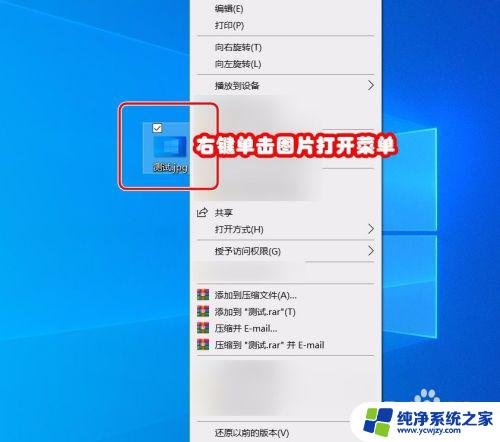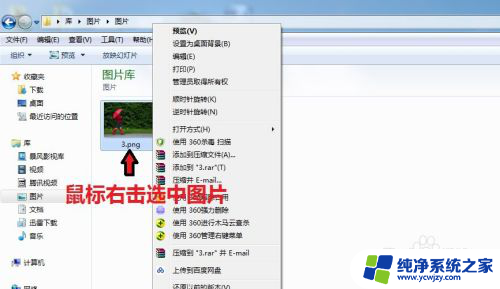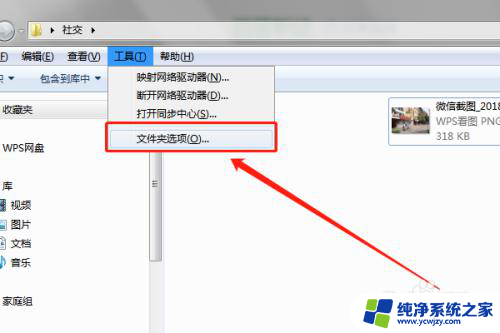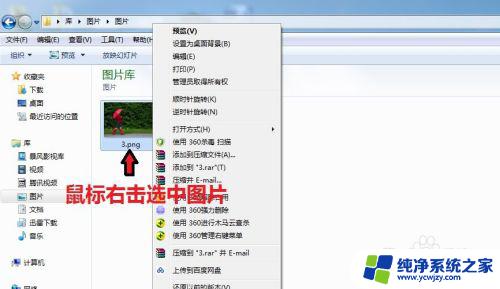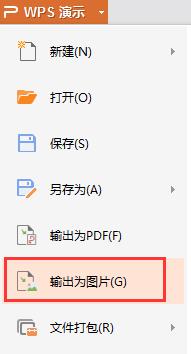怎么将图片改为jpg格式 将图片转换为JPG格式步骤
更新时间:2024-03-11 13:42:42作者:jiang
在日常生活中,我们经常会遇到需要将图片转换为JPG格式的情况,JPG格式是一种常见的图片格式,广泛应用于各种领域。要将图片转换为JPG格式,首先我们需要选择一个合适的图片格式转换工具。接着打开工具并导入需要转换的图片文件。选择JPG格式作为输出格式,并调整相关参数。点击转换按钮,等待片刻即可完成转换。通过简单的几个步骤,我们就可以轻松将图片转换为JPG格式,方便我们在不同场合下的应用。
具体步骤:
1.在电脑上找到画图软件,并选择点击打开;
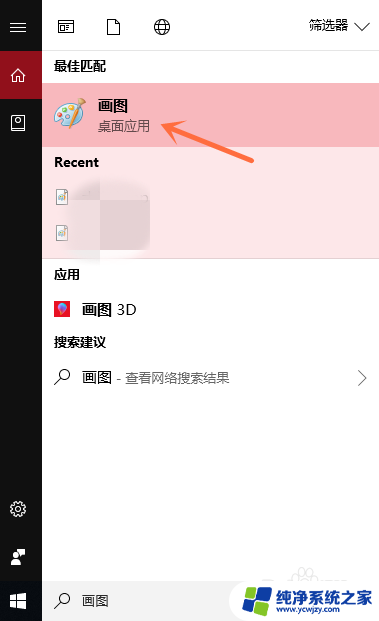
2.选择点击界面左上角的“文件”按钮;
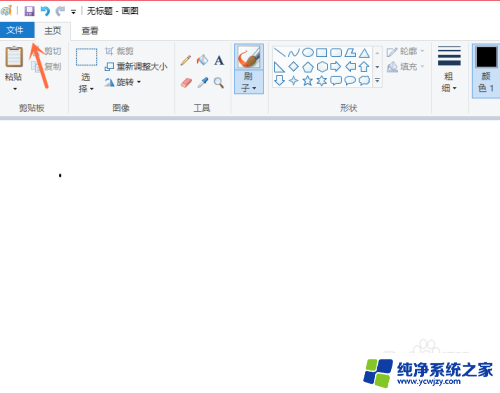
3.选择点击电脑上的图片,并点击右下角的“打开”按钮;
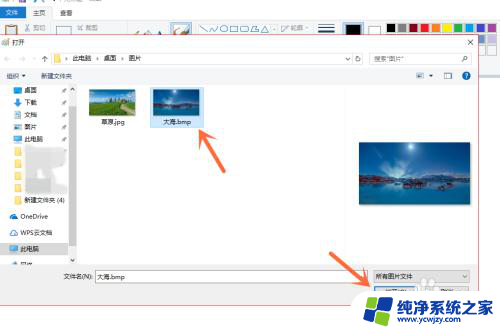
4.打开文件后,我们再点击左上角的“文件”按钮;
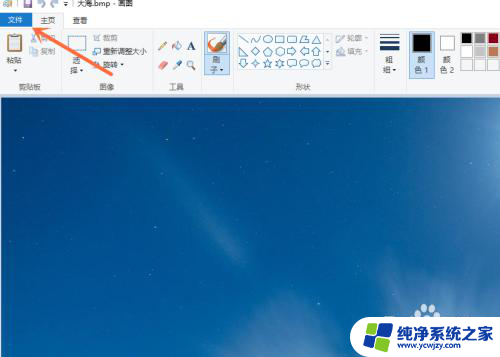
5.选择点击“另存为”选项中的“JPEG图片”按钮;
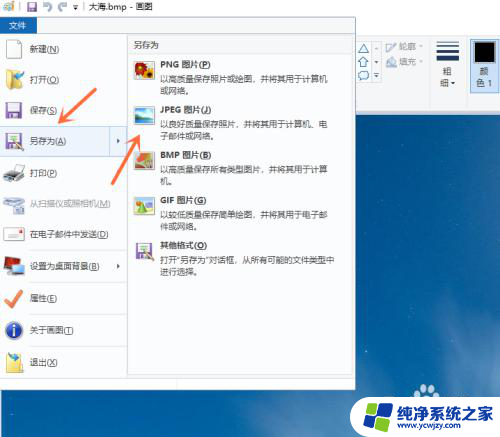
6.点击右下角的“保存”按钮,就成功保存了。
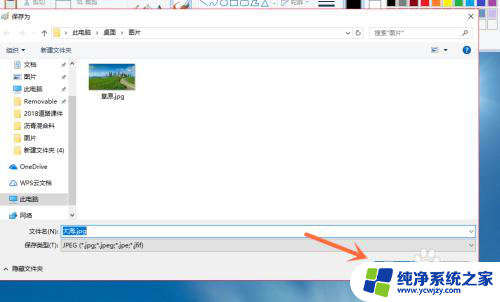

以上就是将图片转换为jpg格式的方法,如果有任何疑问,请按照小编的步骤进行操作,希望对大家有所帮助。